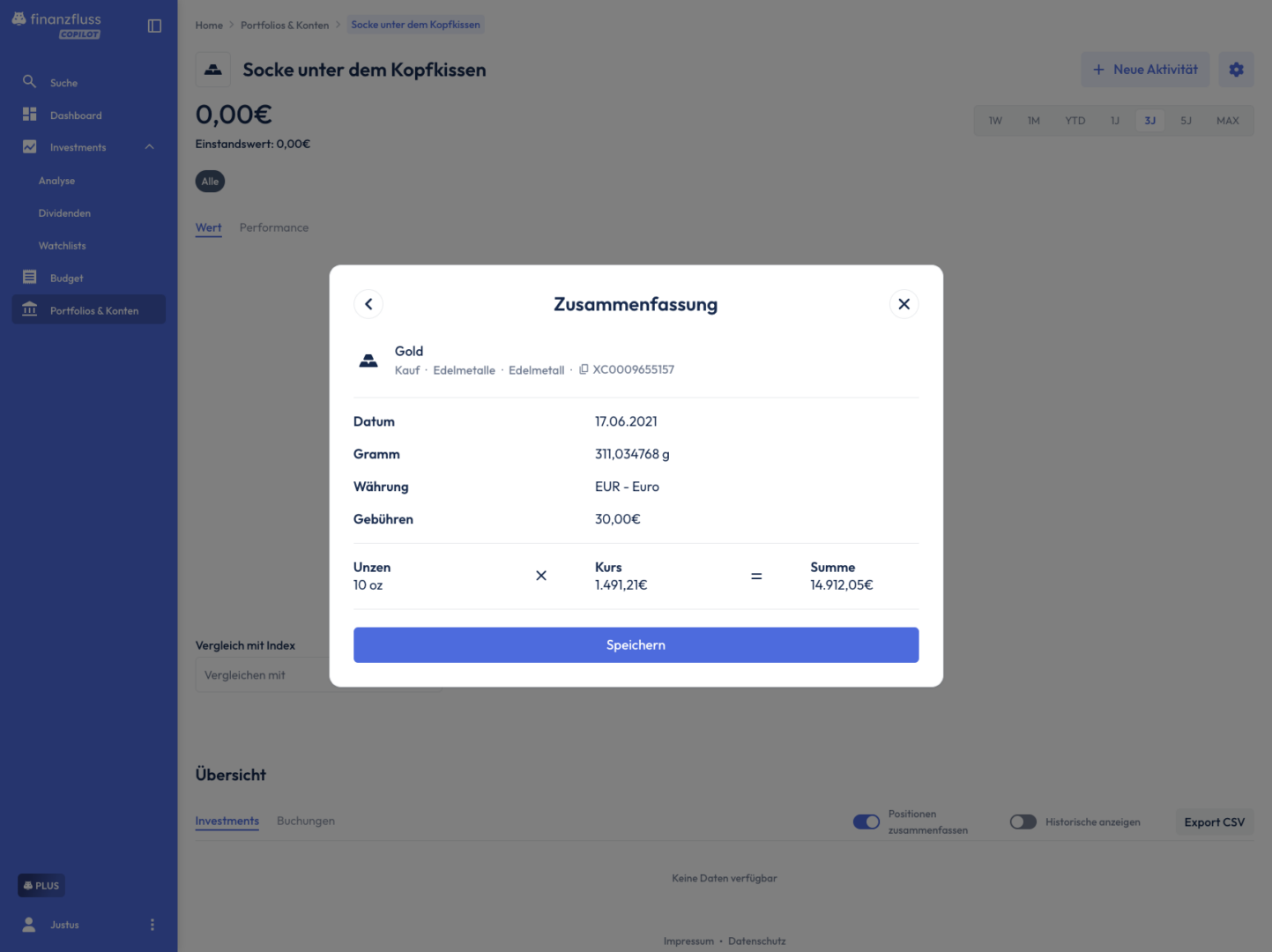Edelmetalle manuell hinzufügen
💡
Zu „Portfolios & Konten“ navigieren
Wechsel in der Hauptnavigation zu Portfolios & Konten.
Edelmetall-Portfolio anlegen
Oben rechts klickst du auf Hinzufügen.
Es öffnet sich ein kleines Menü – wähl dort den Punkt Edelmetalle aus.
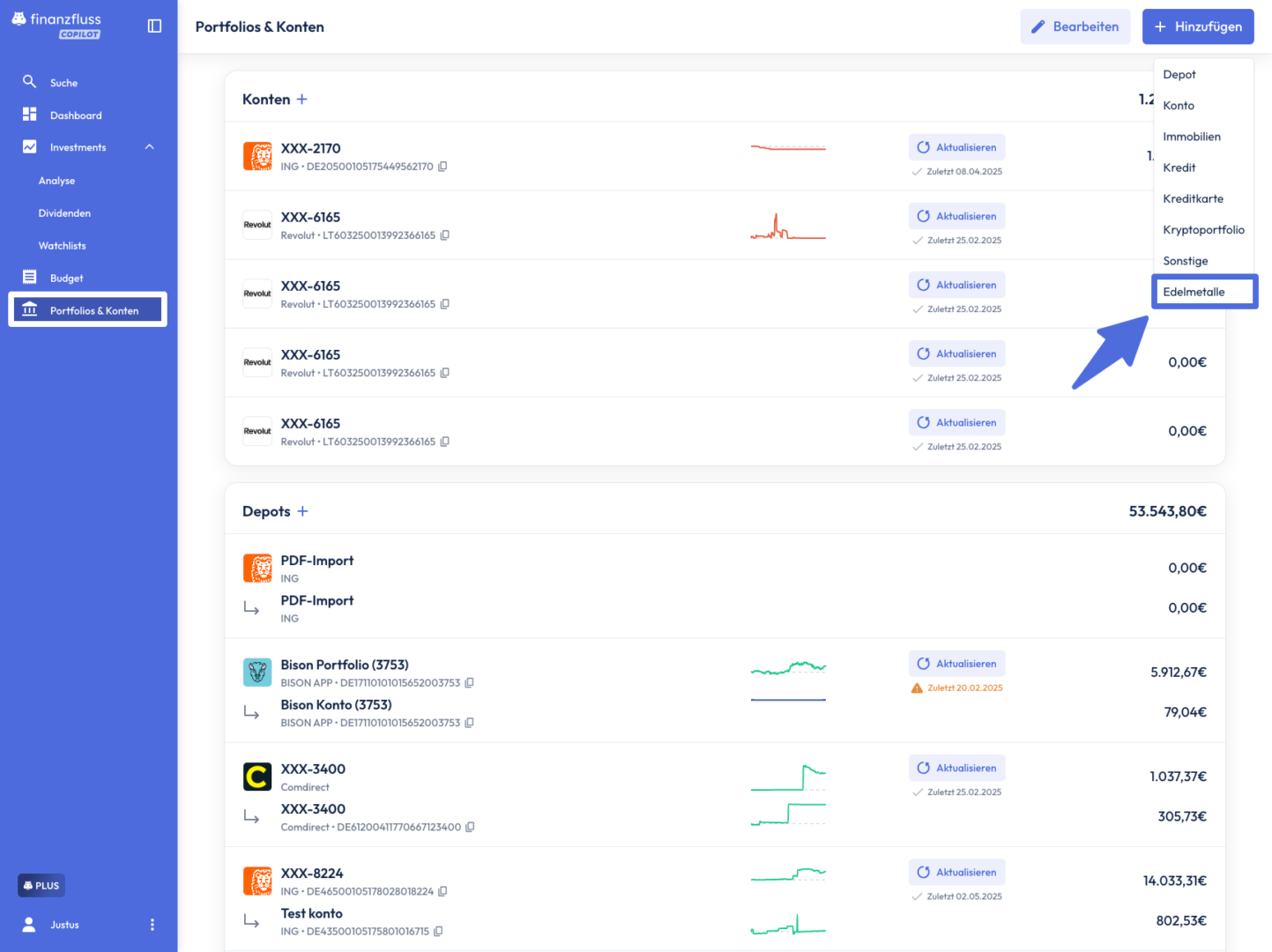
Manuellen Import starten
Du wirst nun in ein neues Fenster weitergeleitet.
Wähle dort Manueller Import.
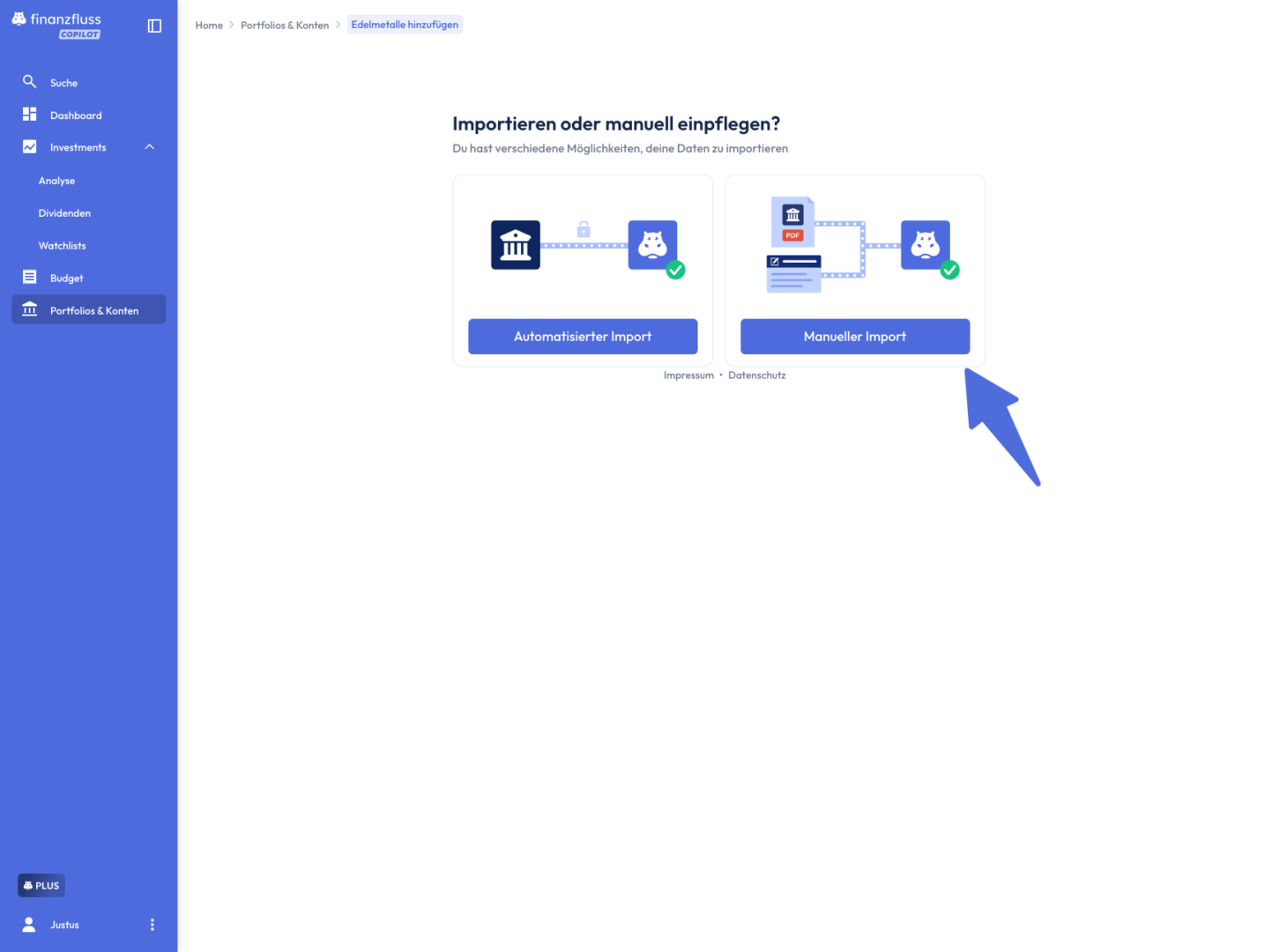
Portfolio benennen und erstellen
Vergib einen Namen für dein Edelmetall-Portfolio (z. B. Goldbestände) und klicke auf Erstellen.
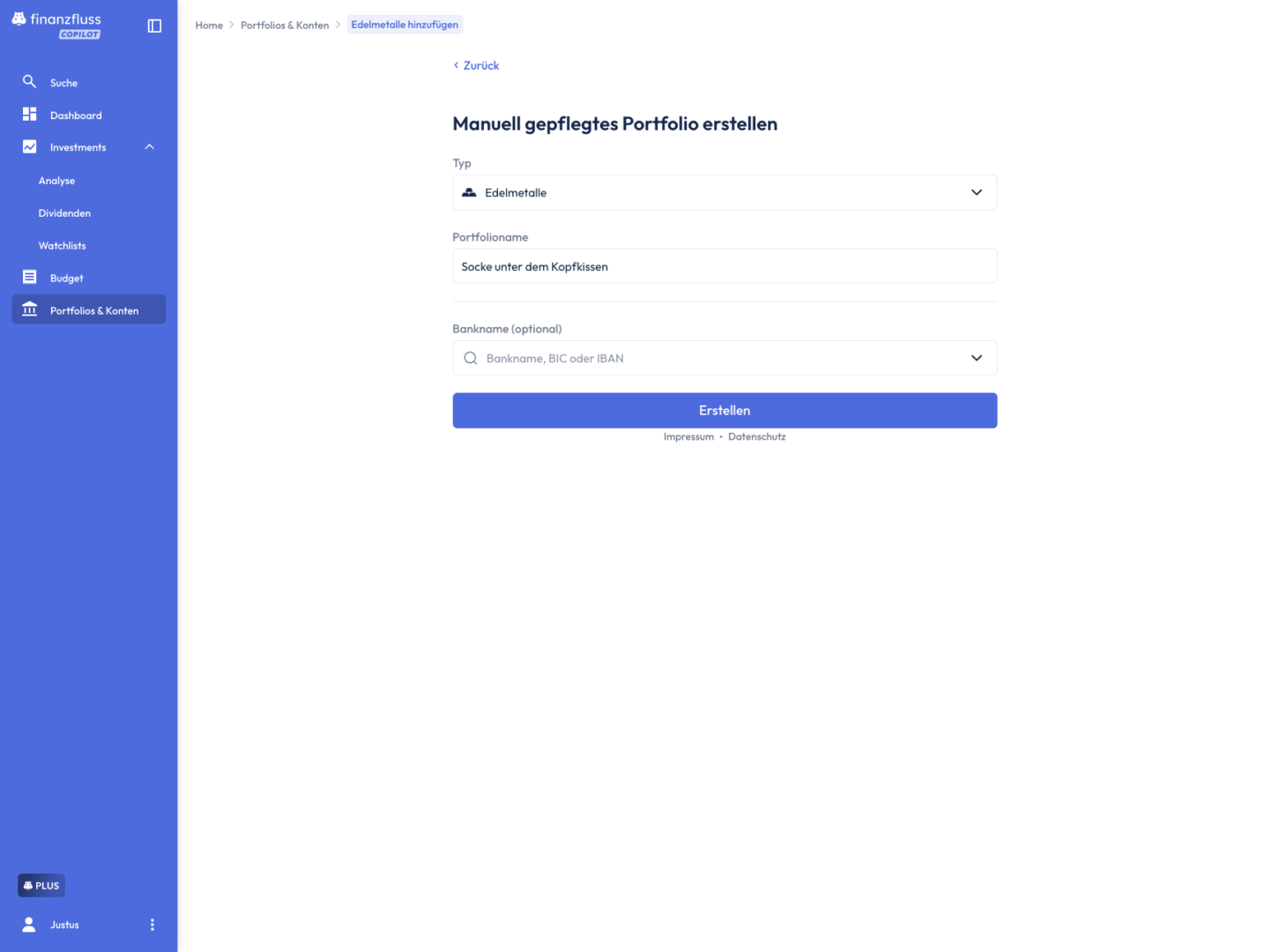
Zum Portfolio navigieren
Du wirst zurück zur Übersicht Portfolios & Konten geleitet.
Klicke dort auf dein neu erstelltes Edelmetall-Portfolio.
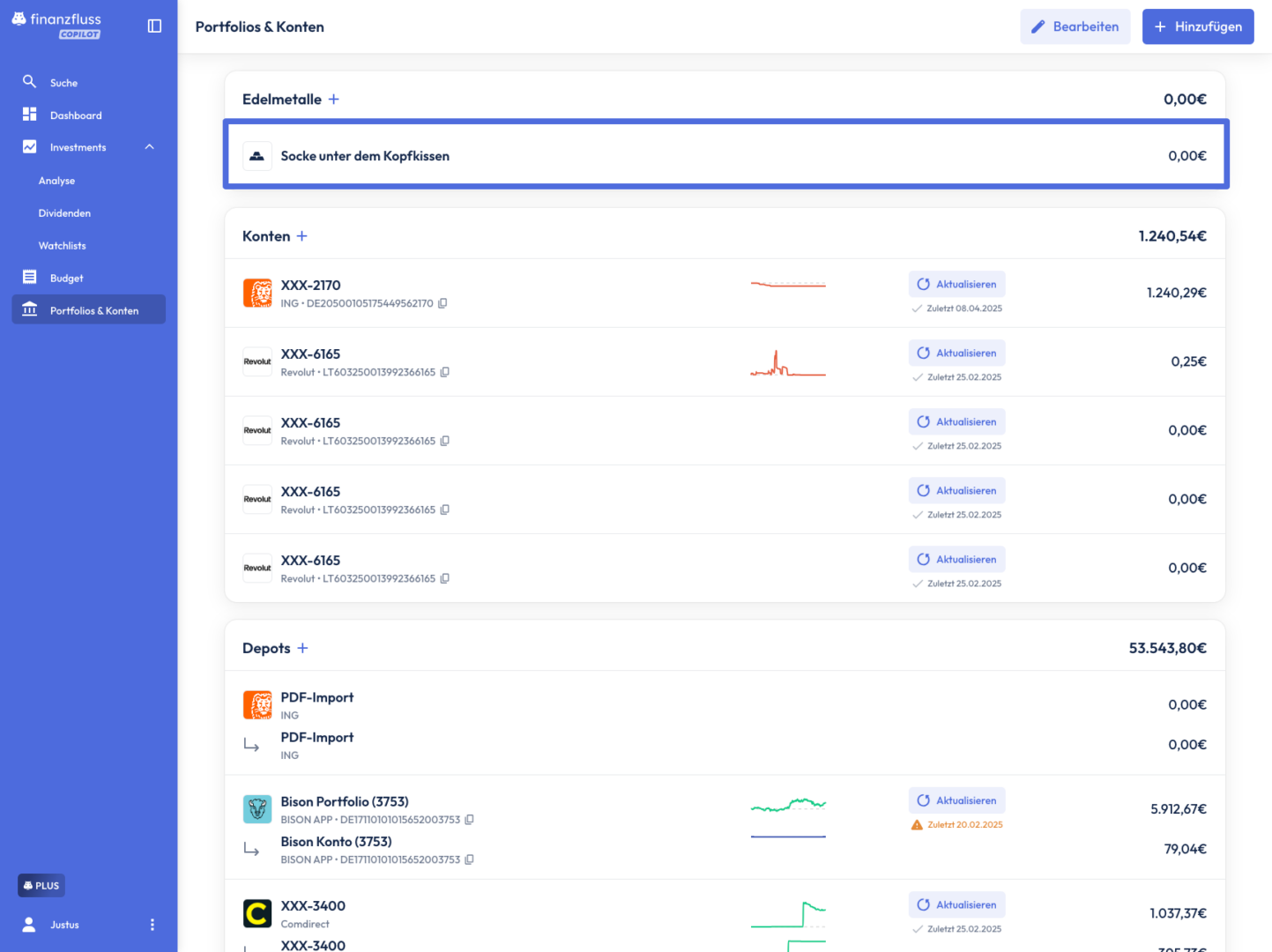
Neue Aktivität hinzufügen
In deinem Edelmetall-Portfolio klickst du oben rechts auf Neue Aktivität.
Aktivität manuell erfassen
Wähle im nächsten Schritt die Option Manuell aus.
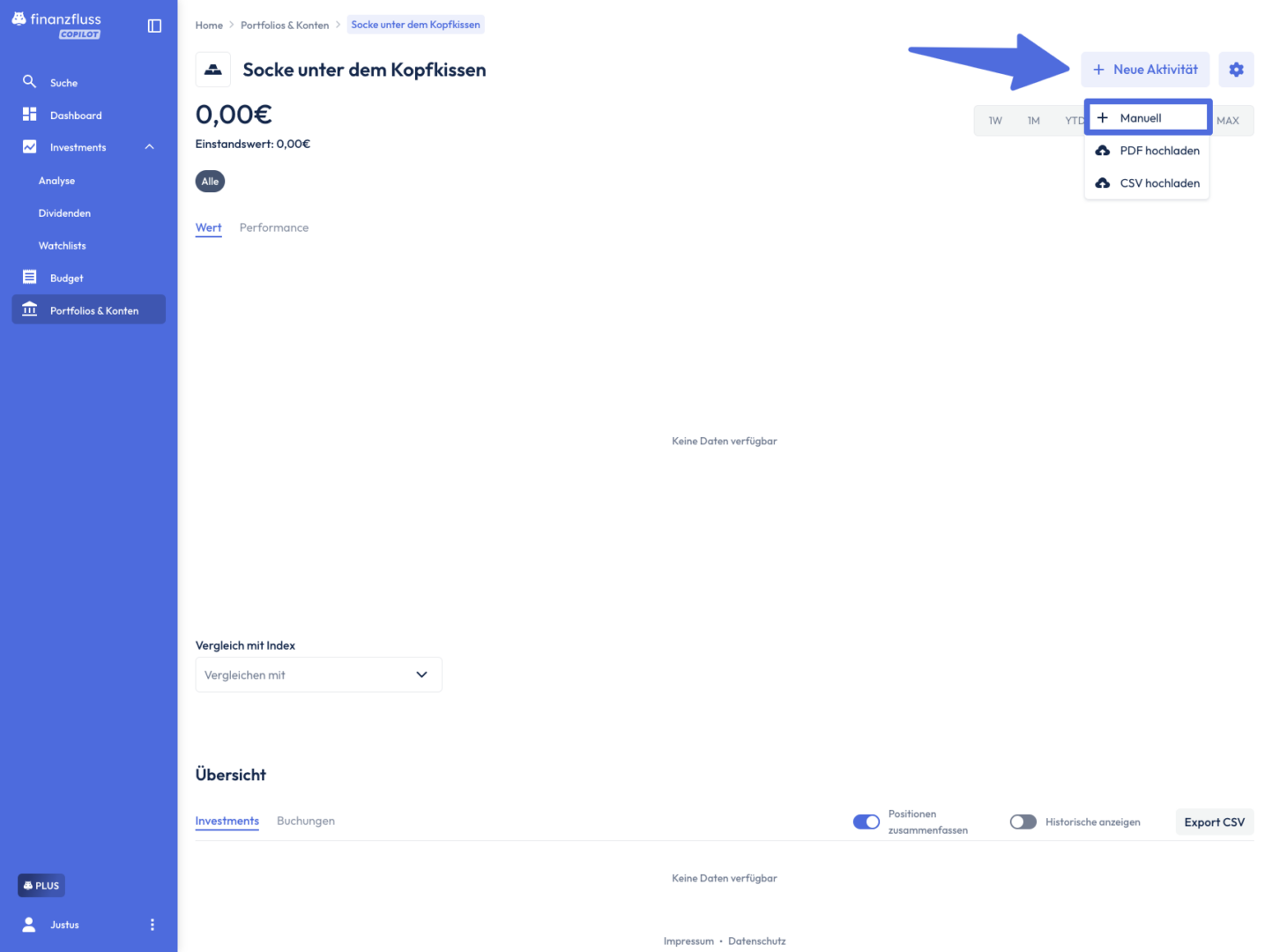
Edelmetall und Zielportfolio auswählen
Wähle zunächst das Edelmetall aus, das du hinzufügen möchtest – in diesem Beispiel: Gold. Anschließend legst du fest, in welches Portfolio das Edelmetall übertragen werden soll.
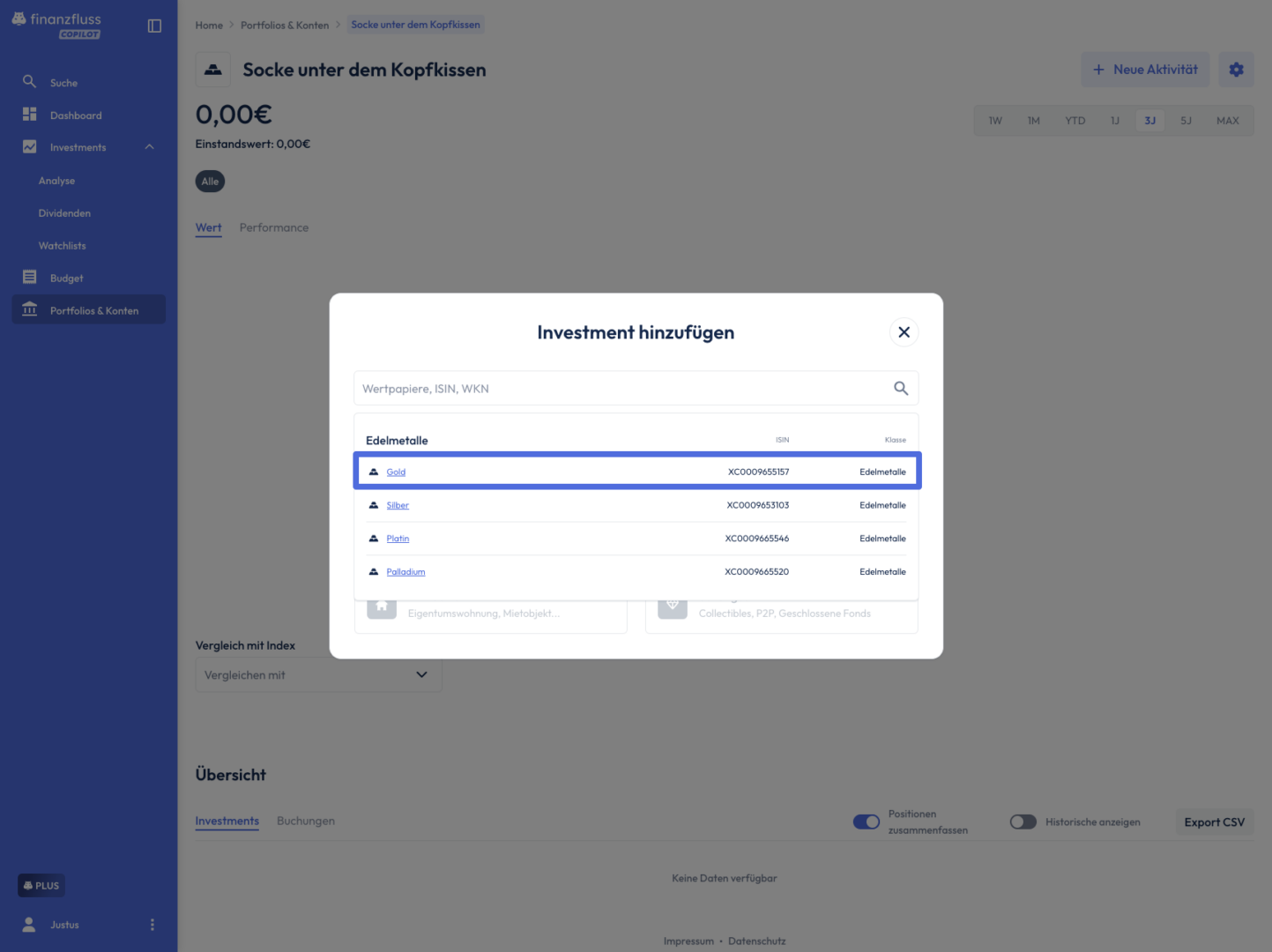
Wenn du nur ein Edelmetall-Portfolio hast, ist dieses bereits vorausgewählt und ausgegraut. Optional hast du die Möglichkeit, eine Notiz zu hinterlegen. Klicke danach auf Weiter, um fortzufahren.
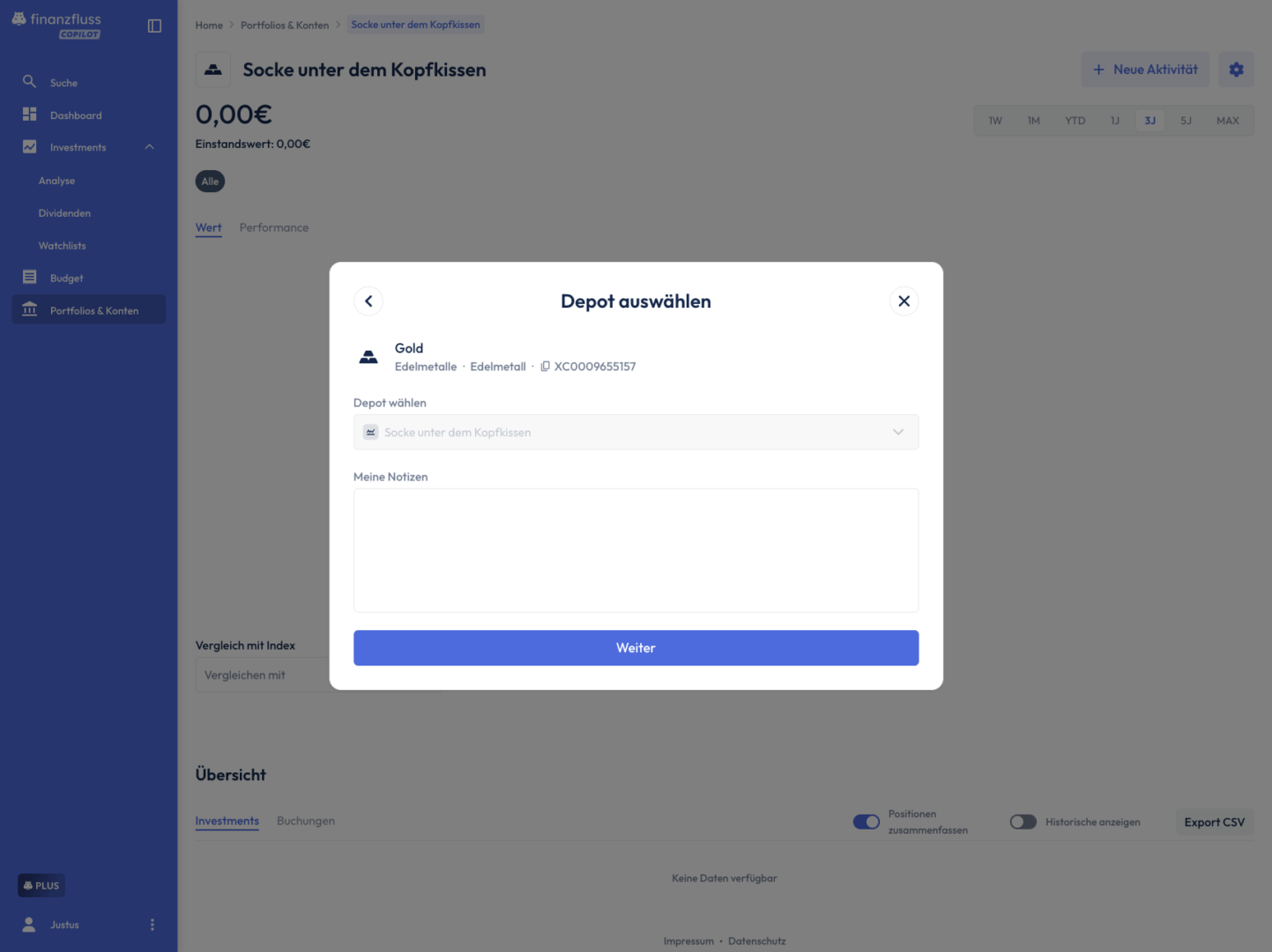
Transaktionsart auswählen
Wähle nun die Art der Transaktion aus, die du erfassen möchtest. Wenn du das Edelmetall regulär gekauft hast, wähle Kauf.
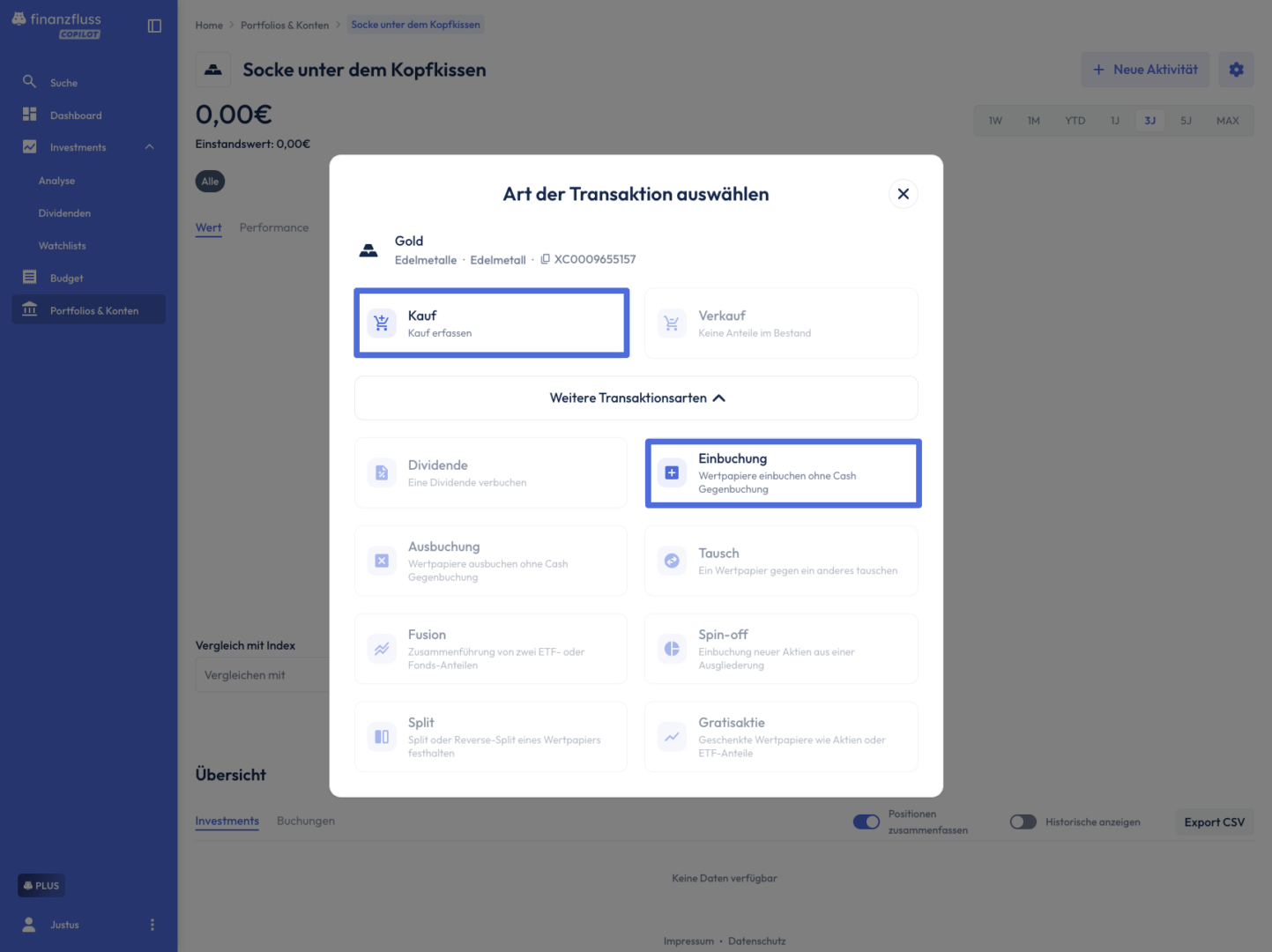
Falls du das Edelmetall beispielsweise geschenkt bekommen hast und keine Gegenbuchung von Bargeld erforderlich ist, kannst du über Weitere Transaktionsarten die Option Einbuchung auswählen.
Kaufdetails erfassen
Wenn du Kauf auswählst, öffnet sich ein neues Fenster zur Eingabe der Kaufdetails. Zuerst gibst du das Kaufdatum ein.
Anschließend trägst du mögliche Gebühren ein, zum Beispiel 30 € Versandkosten. Der Copilot schlägt dir automatisch den Goldpreis zum Zeitpunkt des Kaufs vor – diesen kannst du übernehmen oder manuell anpassen, falls du wie beim Kauf eines Krügerrands einen Händleraufschlag durch den Spread bezahlt hast.
Zum Schluss gibst du noch die Anzahl der erworbenen Einheiten ein – bei Krügerrand entspricht eine Münze genau einer Unze, sodass du hier einfach die Anzahl der Münzen eintragen kannst.
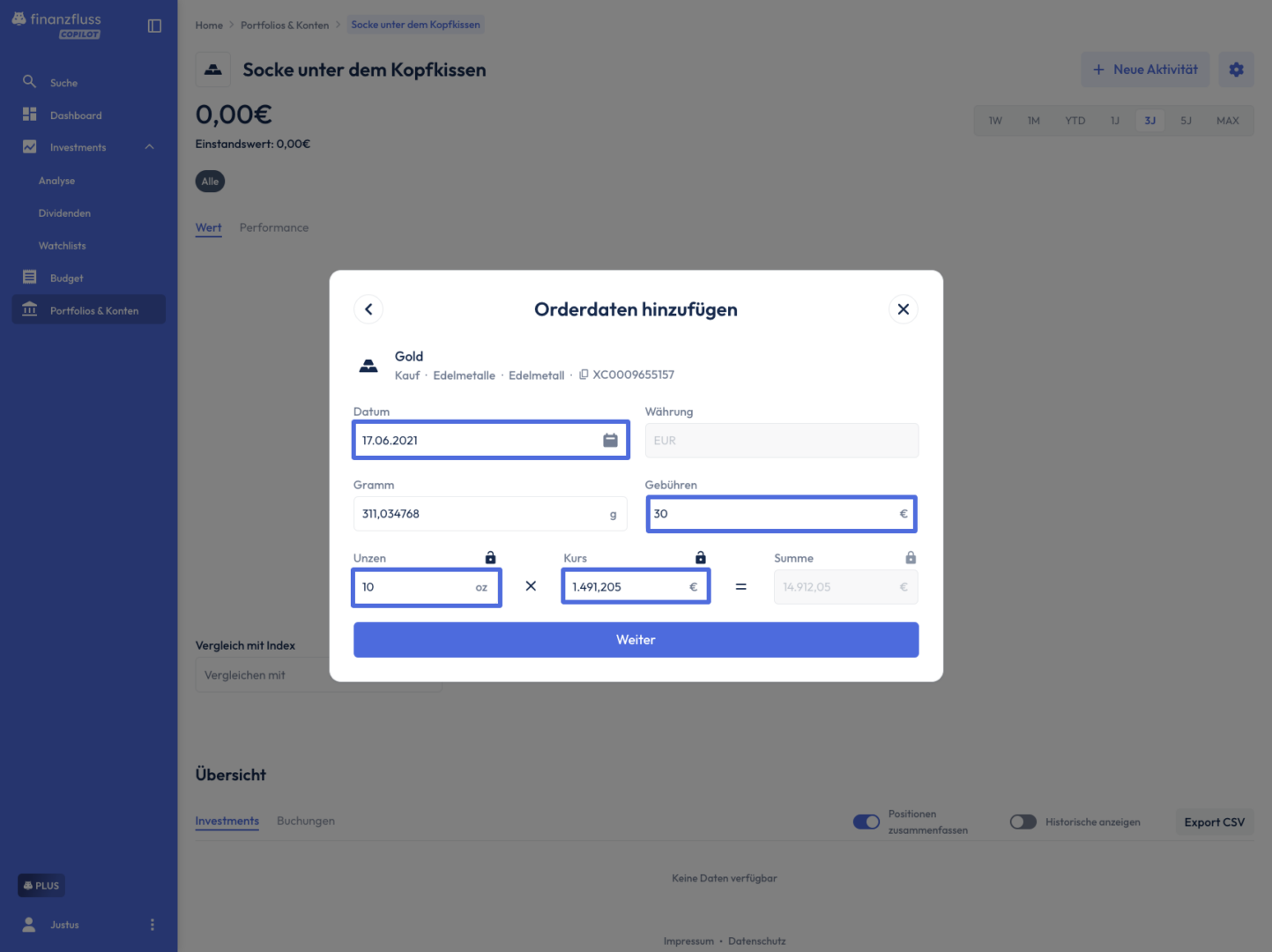
Zusammenfassung & Speichern
Im letzten Schritt erhältst du eine Übersicht deiner Eingaben.
Überprüfe die Daten und klicke auf Speichern – damit ist dein Edelmetall im Copiloten erfasst.